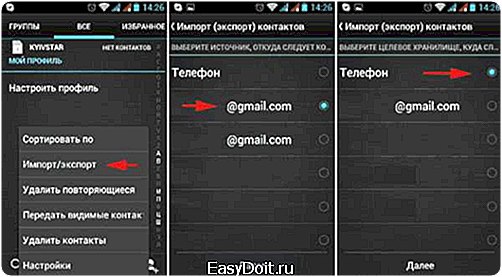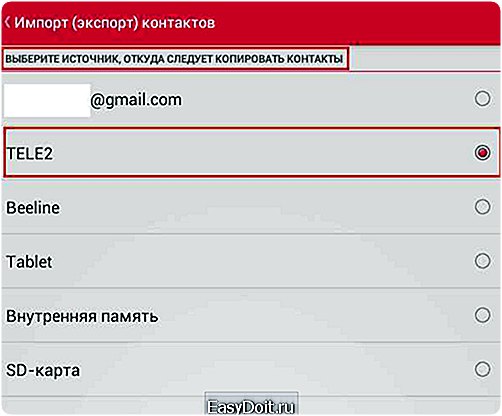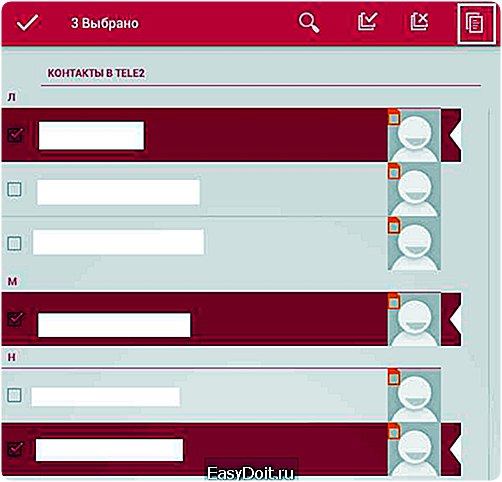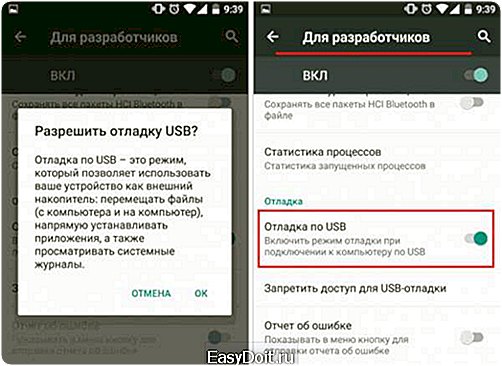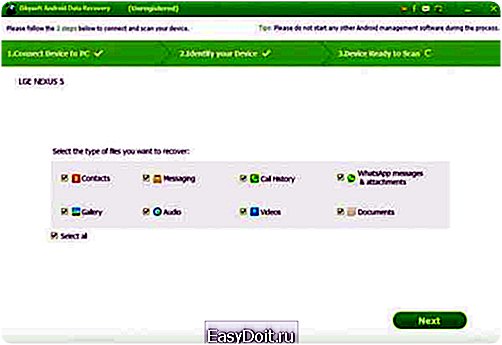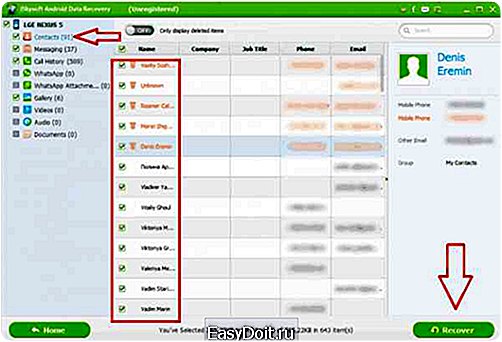Как восстановить удаленные контакты на Андроиде?
Восстановление контактов на Android
Неумышленные действия пользователя, системный сбой, вирусная атака, а также ряд других причин могут привести к утери важной информации, размещенной на телефоне. И если музыку или видео можно повторно загрузить на девайс, то удаленные номера из телефонной книги таким способом не вернуть. Благо, разработчики ОС Android позаботились о сохранности наших с вами данных и предусмотрели несколько эффективных способов их реанимирования. Рассмотрим, как восстановить контакты на Андроиде при случайном удалении.
Способы восстановления телефонной книги
Чтобы вернуть на Android случайно стертые контакты, можно воспользоваться одним из следующих методов:
- Облачным сервисом Google;
- Встроенными возможностями системы Андроид;
- Дополнительным ПО.
Реанимирование контактов через облачное хранилище
Каждое устройство на Андроиде можно привязать к сервисам Google. Делать это не обязательно, однако без подобной привязки вы не сможете загружать приложения с Плей Маркета, хранить информацию на облачном хранилище, работать с Google Play и многое другое.
Почтовый сервис Gmail синхронизируется с телефонной книгой и копирует ее содержимое на облачное хранилище. И даже если у вас случайно получилось удалить номер телефона, его можно вернуть в течение 30 дней. Именно столько хранится информация на Гугле.
Чтобы восстановить удаленные контакты на Андроид с помощью Google, необходимо:
- С мобильного телефона войти на почту Gmail и авторизоваться в ней. Это можно сделать либо через почтовое приложение, скачанное с Play Market, либо через любой браузер.
- На начальной странице почтового ящика тапнуть по виртуальной кнопке Gmail и в выпавшем меню выбрать «Контакты».
- В появившемся списке нажать «Восстановить», после чего выбрать время, к которому телефонная книга будете восстанавливаться.

После выполнения указанных действий и очередной синхронизации удаленные номера должны появиться на телефоне.
Если контакты пропали после сброса настроек на гаджете и он после этого еще не был синхронизирован с Google, для реанимирования номеров потребуется сделать следующее:
- Войти в раздел «Контакты» и выбрать вкладку «Импорт/Экспорт».
- Указать аккаунт, с которого нужно восстановить номера.
- Выбрать место их хранения.

Восстановление контактов данным способом возможно только в том случае, если на мобильном девайсе была активирована синхронизация. Она включается следующим образом:
- Переходим к настройкам телефона и ищем пункт «Учетные записи». В разных прошивках его название может несколько отличаться.
- Передвигаем ползунок, отвечающий за активацию синхронизации, в положение «Вкл».
- Выбираем данные, которые будут храниться на облачном диске.

Теперь через определенные промежутки времени телефон будет синхронизироваться с Google и записывать в виртуальное хранилище требуемую пользовательскую информацию. При необходимости ее можно будет восстановить в любой момент.
Использование встроенных возможностей Android по восстановлению утраченных контактов
Если по причине отсутствия синхронизации вы не можете восстановить телефонную книгу через сервисы Google, попробуйте сделать это с помощью стандартной функции «Импорт/Экспорт»:
- Войдите в программу «Контакты», которая предусмотрена на всех телефонах с ОС Android.
- Нажмите на кнопку, открывающую главное меню приложения, и выберите строку «Импорт/Экспорт».

- В качестве источника номеров обозначьте SIM-карту.

- Укажите место, куда будут скопированы контакты, то есть память телефона.
- Отметьте номера, которые требуется восстановить, и нажмите «Ok».

Восстановление номеров с телефонной книги с помощью дополнительного ПО
Рассматривая, как восстановить удаленные контакты, не следует оставлять без внимания стороннее программное обеспечение, разработанное специально для реанимирования пользовательских данных. Подобные приложения не нуждаются в синхронизации с Google и ранее сохраненной копии телефонной книги. Однако они показывают высокую эффективность только в тех случаях, когда номера пропали недавно, а на телефон с момента исчезновения не записывалась новая информация.
Одним из самых эффективных приложений-реаниматоров для Андроид устройств является утилита iSkysoft Android Data Recovery. Порядок восстановления контактов будет следующим:
- Скачиваем и инсталлируем программу на ПК.
- Подсоединяем проблемный девайс к компьютеру и запускаем режим отладки по кабелю.

- Открываем установленное приложение и выбираем типы файлов, которые требуется восстановить.

- Запускаем сканирование и ждем его завершения. На это может понадобиться достаточно много времени. Здесь все зависит от объема данных, которые нужно найти, и мощности ПК.
- После окончания поиска высветятся все найденные файлы. Отмечаем требуемые контакты и восстанавливаем их в указанное место, нажав виртуальную кнопку Recover.

poandroidam.ru
Как восстановить удаленные контакты на смартфоне андроид
О сохранении резервных копий контактов лучше позаботится заблаговременно. Кроме стандартной синхронизации с сервисами Google, на андроид смартфоне можно установить стороннюю утилиту для сохранения бэкапа. Но если номера телефонов уже были удалены, существует несколько способов их вернуть.
Восстановление контактов из облачного хранилища
Все контакты смартфона на андроиде сохраняются в сервисе «Google Контакты». Это позволяет работать с ними на компьютере: редактировать, удалять, добавлять в группы и круги на «Google+». Чтобы вернуть удалённую информацию из записной книжки телефона, авторизуйтесь на сайте.

В открывшемся разделе отметьте один из пунктов, отвечающих за период восстановления данных:
- 10 мин. назад;
- 1 ч. назад;
- Вчера;
- 1 нед. назад;
- Выберите круги или пользователей.
При выборе первых вариантов, удалённая информация будут восстановлена по состоянию на указанный период. Последняя опция позволяет указать срок создания резервной копии, к которой планируется откат, в ручном режиме. После выбора этого значения появятся новые текстовые поля: дни, часы и минуты. Указанное время не должно превышать 30 дней.
Нажмите «Восстановить» для возврата удалённых номеров за выбранный период.
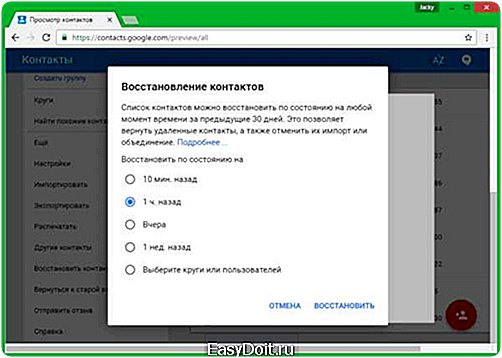
Изменения будут применены сразу, и вы сможете посмотреть возвращённые на андроид записи в таблице «Все контакты». В случае на скриншоте был выбран период 30 дней, когда на телефоне ещё не было номеров. Поэтому их список стал пустым. Вернуться к предыдущей версии контактов на смартфоне можно при помощи ссылки «Отмена» на всплывающем окне в левой нижней части экрана.
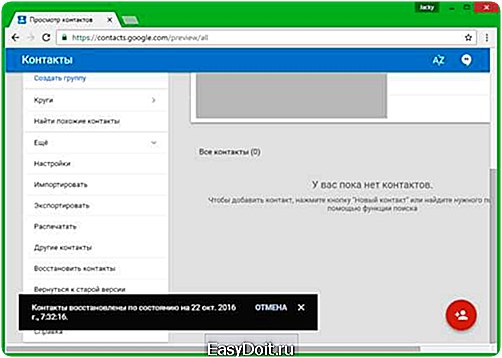
Обратите внимание! Если на вашем андроиде отключена синхронизация контактов с облачным хранилищем Google, этим методом не получится их восстановить.
Приложения для восстановления контактов
Удалённая информация не стирается с памяти смартфона сразу же. Вместо этого, контакты помечаются удалёнными и больше не отображаются в адресной книге. На их место могут быть сохранены новые записи. При недавнем удалении, когда старые данные ещё не были перезаписаны, восстановить удалённые номера можно при помощи специальных утилит для смартфона.
Откройте «Play Маркет» и в строке поиска введите фразу «deleted contacts» или другой подобный запрос. Внизу будут отображены найденные программы. Одна из самых простых утилит для восстановления — приложение от разработчика Vjay Rajput.
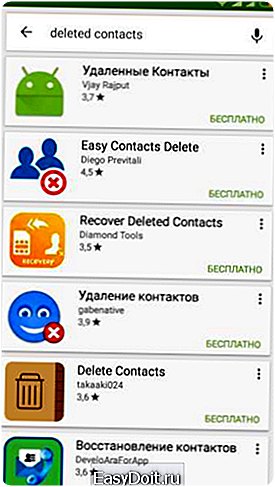
Перейдите на страницу программы. Здесь вы сможете прочитать руководство по использованию, посмотреть скриншоты и отзывы других пользователей. Нажмите кнопку «Установить» для перехода на следующий этап.

Андроид запросит разрешения, которые необходимо предоставить утилите:
- Контакты;
- Фото, мультимедиа, файлы;
- Идентификатор устройства и данные о вызовах.
Рекомендуется не изменять значения по умолчанию, чтобы избежать трудностей при запуске. Но если вы не желаете предоставлять определённые разрешения, их можно убрать в выпадающем списке. Для перехода к установке, нажмите кнопку «Принять».
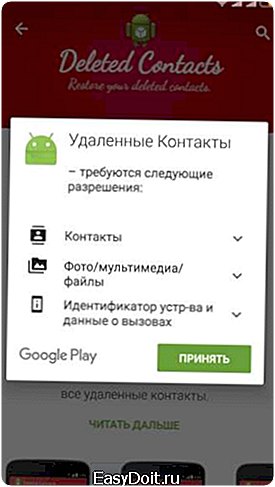
После этого выберите «Открыть», чтобы запустить приложение для восстановления удалённых контактов на андроид смартфоне. Сканирование информации начнётся сразу после запуска. Для пользователя будет отображаться начальный экран с названием и логотипом программы. В это время будет производиться поиск удалённых записей в памяти телефона. Процесс может занять несколько минут.
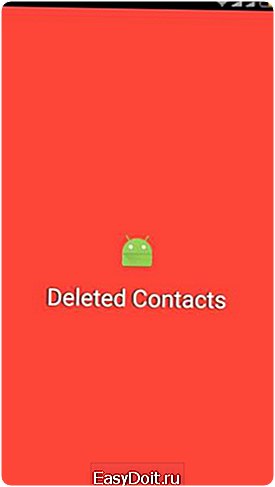
Когда анализ памяти смартфона закончится, в интерфейсе появятся две вкладки: «All» и «Deleted». В первой отображаются все записи адресной книги, найденные в телефоне на андроид. Во второй — только удалённые номера. Перейдите в раздел «Deleted» и найдите удалённые контакты, которые нужно восстановить. Восстановление производится по одной записи.

Совет! Если использование этой программы не принесло желаемого результата, попробуйте другие приложения из «Play Маркет».
Поиск удалённых номеров через Viber
Этот метод применяется только в том случае, если до удаления данных из записной книжки вы использовали мобильный мессенджер Viber. Он идентифицирует пользователей по номеру телефона, поэтому в список добавляются все контакты, владельцы которых пользуются этой программой. Для восстановления удалённых записей установите приложение. Выполните вход и перейдите на вкладку «Контакты», где будут доступны номера.
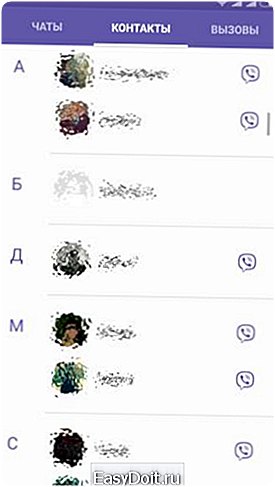
Обучающее видео: Восстановление удаленных контактов на смартфоне
Восстановление через оператора мобильной связи
Если на самом андроид устройстве не получается восстановить удалённые контакты, воспользуйтесь детализацией оказанных услуг связи. В зависимости от вашего оператора мобильной связи, она может содержать не только звонки, но и СМС. Заказать детализацию можно в личном кабинете на сайте мобильного оператора. Также можно обратиться в техническую поддержку для формирования и отправки этого отчёта.

Обратите внимание! В полученной таблице будут содержаться только те контакты, с которыми вы общались в отчётный период. При отсутствии определённых номеров запросите детализацию за другой срок.
winetwork.ru
Как восстановить контакты, удаленные с телефона или SIM-карты
Здравствуйте. Очень часто новички, которые не так давно начали пользоваться гаджетами с операционной системой Android, случайно удаляют контактные данные. Проблема довольно серьезная. Хотите узнать, как восстановить удаленные контакты на Андроиде? Сейчас расскажу о самых действенных методах с использование стороннего софта, Google и резервных копий.
Суть проблемы
Я неоднократно сам попадал в подобные ситуации. Правда, было это давно. Но даже воспоминания о тех моментах заставляют меня нервничать. Ведь список людей был довольно внушительного размера, а копий заранее не создавал. Хорошо, если некоторые номера держались в голове, но если их более трехсот, то запомнить все просто невозможно.
Решения
Давайте рассмотрим все способы восстановления. Их не так уж много.
Резервная копия
Худшая ситуация, которая может случится — это потеря телефона. Тогда решение нашей проблемы конкретно усложняется. Единственным выходом станут копии, предварительно сохраненные на компьютере или «облаке». Я стараюсь периодически резервировать важную информацию, копирую её на флешку, Google Drive или Yandex Disc.
Если же телефон не потерялся, то можно восстановиться из файла, сохраненного на карте памяти. Обычно, он имеет расширение «csv». Достаточно в настройках контактов выбрать «Импорт» и указать путь к этому файлу.
Гугл аккаунт
Как восстановить контакты на Андроиде через Google? Это крайне правильное решение, когда Вы синхронизируете важную информацию через свой аккаунт.
- Откройте настройки Вашего смартфона;
- Перейдите во вкладку «Учетные записи» или «Аккаунты» (Accounts);
- Выберите «Google» и нажмите на обозначение трех точек (справа вверху).
- Теперь нажмите на «Синхронизировать».
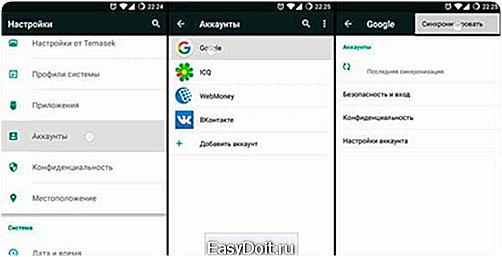
Стоит отметить, что подобная «фишка» сработает только тогда, когда синхронизация была включена и данные постоянно отправлялись на удаленный сервер.
Можно попробовать выполнить аналогичную процедуру через браузер. Загружаем почту «Gmail» и слева нажимаем на список, выбрав в нем «Contacts»:
Отобразиться перечень, а слева будет список действий. Чтобы открыть дополнительные возможности, нажимаем на «Еще». Теперь появился вариант «Восстановить». Осталось только указать период, за который будет выполнено действие.
Используем специальный софт
Существует множество приложений, как для конкретных моделей смартфонов, так и универсальные. Увы, они очень редко помогают. Но попробовать стоит. Одним из лучших является Doctor Phone:
Скачать: Dr. Fone для AndroidВосстановление данных Андроид Скачано: 8090, размер: 44.2 MB, дата: 28.Ноя.2016
Утилита представляет собой простейшее средство, которое с помощью пошагового мастера поможет вернуть утерянные данные. Сначала подсоедините телефон к ПК, затем включите «режим отладки» (на экране будет показано, как это сделать).
После идентификации устройства предстоит выбрать, что восстанавливать (фото, видео, сообщения, журнал вызовов и т.д.). Отмечаем нужные пункты и жмем «Далее» (Next).
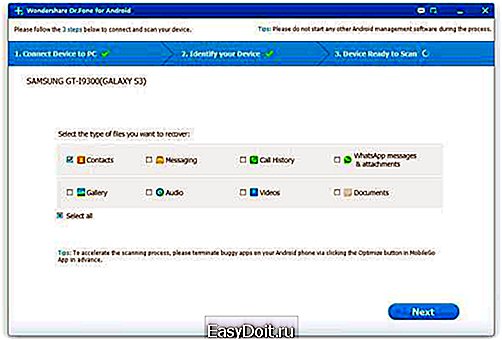
Осталось только предоставить программе полный доступ к смартфону, и сканирование начнется. По его итогам на мониторе отобразится список найденных контактов, которые можно выделить по одному или все для последующего восстановления.
Помощь специалистов
Если все написанное выше кажется Вам сложным, то лучше не «ковыряться» самостоятельно, иначе можно усугубить ситуацию. Как восстановить контакты на сим карте Андроид в таком случае? Советую обратиться к профессионалам, которые используют специальное оборудование (например, считыватели SIM).

Viber
Пользуетесь этим популярным мессенджером? Значит Вам сильно повезло. Вы сможете вернуть номера телефонов, которые внесены в программу. Пусть это не все контакты, но все же. Неудобство способа состоит в том, что возможность экспорта не предусмотрена. Придется запускать приложение на ПК и вручную копировать информацию в текстовый файл, а затем добавлять их в телефонную книгу.
Внимание! Стоит выполнять указанную операцию быстро, иначе Вайбер может провести синхронизацию с Вашей пустым справочником, и тогда все контакты будут потеряны.
Надеюсь, эти способы Вам помогут. Некоторые из них срабатывают, если Вы не знаете, как восстановить контакты на Андроиде после прошивки.
С уважением, Виктор!
Реклама
it-tehnik.ru
Как восстановить удаленные контакты на Андроиде?
Случайное удаление какой-либо музыкальной композиции обычно не вызывает серьезных проблем — вы всегда сможете скачать её снова. С фотографиями сложнее, но и тут можно найти выход из положения. Труднее всего владельцу смартфона приходится в том случае, если по неосторожности удалены контакты. К счастью, при определенных условиях вернуть можно и их.
Использование Super Backup
Теоретически восстановить удаленные контакты можно и без привлечения сторонних средств. Но мы рекомендуем регулярно создавать резервную копию телефонной книги при помощи приложения Super Backup. В дальнейшем вы сможете задействовать эту же утилиту, дабы вернуть все свои контакты. Этот способ отлично подходит для тех людей, которые не верят в конфиденциальность серверов Google. Итак, установите приложение на свой Android и совершите следующие действия:
1. Запустите программу.

2. Вы сразу можете перейти в «Настройки», выбрав путь для сохранения файла с контактами. Желательно в таком случае задействовать какую-нибудь папку на карте памяти.

3. Далее вернитесь в главное окно, чтобы нажать на пункт «Контакты».
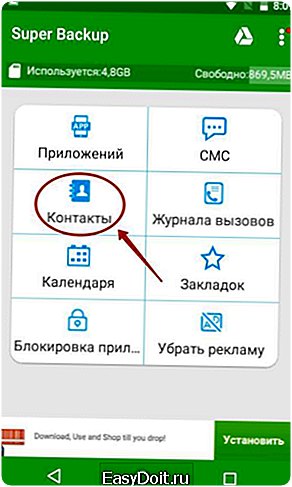
4. Здесь вы можете создать резервную копию или загрузить контакты в облачный сервис. Но сначала в любом случае потребуется резервная копия, ведь в «облако» будет загружаться именно она.

5. При создании файла вас попросят дать ему имя. Оно должно состоять из латинских букв, иначе могут возникнуть проблемы с дальнейшей загрузкой файла в облако.
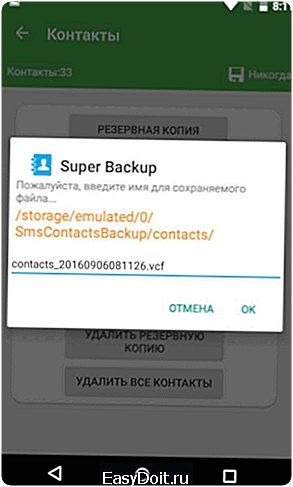
6. Вот и всё! В дальнейшем вы можете воспользоваться данным файлом, чтобы восстановить номера телефонов на Андроид в случае их потери или покупки нового устройства. При создании файла с контактами вам будет предложено отправить его на электронную почту — это тоже неплохой способ его хранения, пусть и не самый надежный. А ещё программа умеет автоматически создавать новый резервный файл по расписанию.
Синхронизация с Google
К сожалению, Super Backup восстанавливает контакты только используя резервную копию. Если вы не озаботились её созданием, то приложение вам не поможет. Любопытно, что аналогичный функционал имеется и в самой операционной системе Android. Вы в любой момент можете создать специальный файл, содержащий в себе все ваши контакты. Но гораздо проще задействовать синхронизацию с серверами Google. В таком случае на них будет храниться актуальная копия телефонной книги. Если синхронизация выключена, то её следует включить следующим образом:
1. Зайдите в меню смартфона и нажмите на иконку «Настройки».
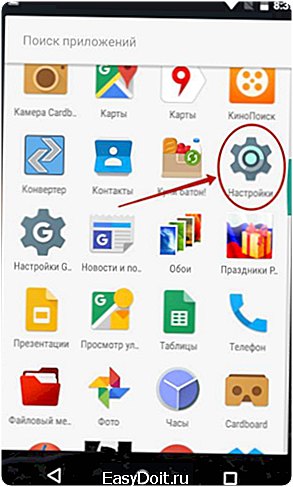
2. В этом разделе нажмите на пункт «Аккаунты».
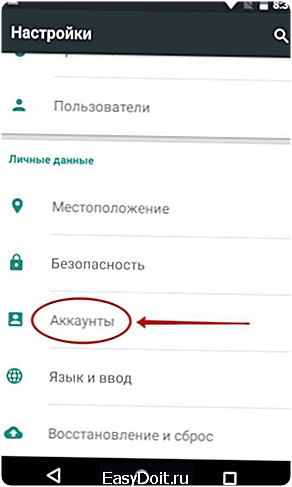
3. Здесь выберите аккаунт Google. При необходимости тапните по вашему адресу электронной почты.

4. В этом подразделе настраиваются параметры синхронизации. Вам нужно включить флажок около пункта «Контакты».
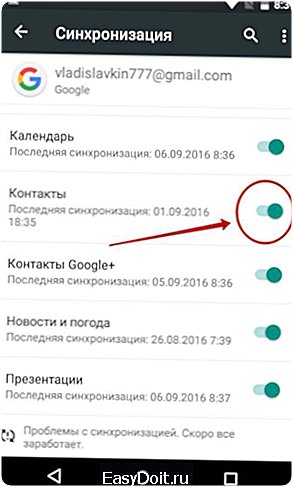
Если синхронизация ранее была включена, то вы в любой момент можете загрузить на свой смартфон резервную копию телефонной книги. Делается это следующим образом:
1. Перейдите в меню устройства и нажмите на иконку «Контакты».
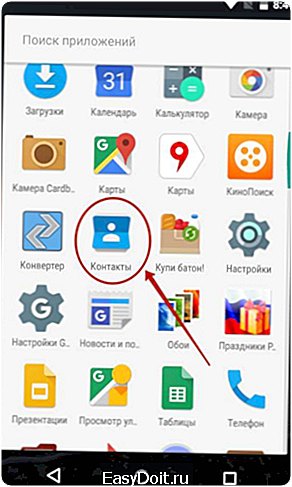
2. Выберите пункт «Дополнительные действия», после чего нажмите на «Восстановить контакты».
Если последнего пункта у вас нет, то это свидетельствует либо об отсутствии резервной копии на сервере, либо об актуальности вашей текущей телефонной книги. Также поискать нужный пункт можно в подразделе «Импорт/Экспорт».
Ещё для восстановления резервной копии можно перейти на страничку contacts.google.com — здесь тоже имеется соответствующая кнопка.
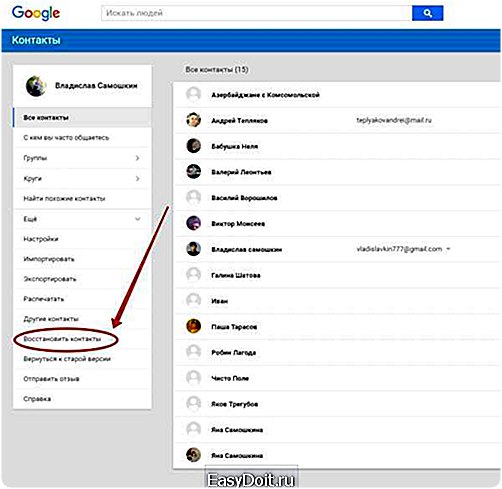
Использование компьютерных программ
Если вами не была включена синхронизация с Google, а также не создавалась резервная копия телефонной книги, то можно понадеяться на возвращение контактов при помощи какой-либо компьютерной программы. Но для её использования требуется получение root-прав.
В первую очередь мы рекомендуем вам установить EaseUS Mobisaver for Android. Эта утилита умеет восстанавливать самые разные данные, в том числе и контакты.
1. Сначала включите на своём смартфоне режим отладки по USB. Делается это в «Настройках», в разделе «Для разработчиков».
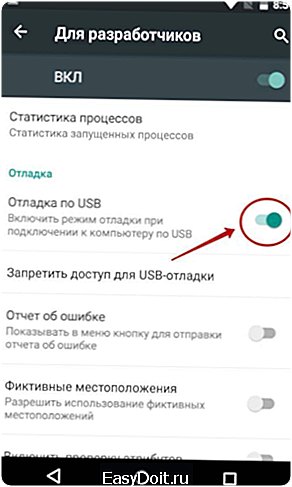
2. Подключите устройство к ПК при помощи USB-кабеля.
3. Запустите программу EaseUS Mobisaver, нажмите в её главном окне на кнопку Start.
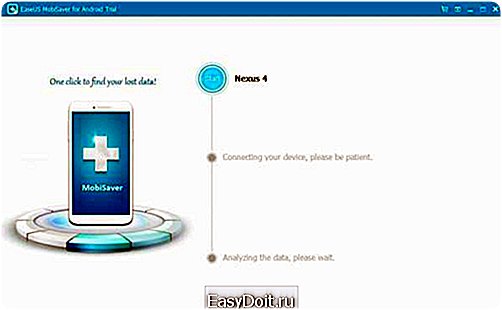
4. Предоставьте приложению права суперпользователя (соответствующий запрос появится на смартфоне).

5. По завершению сканирования утилита предложит восстановить те или иные типы данных. В том числе вы должны увидеть и вкладку Contacts — именно в ней содержатся удаленные контакты.
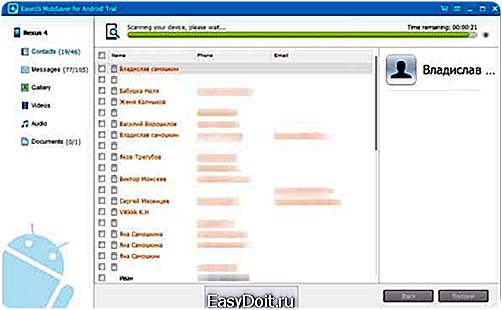
6. Восстановить контакты можно путём их выделения и нажатия кнопки Recover.
Следует отметить, что EaseUS Mobisaver for Android распространяется на платной основе. Также вы можете попробовать воспользоваться компьютерной утилитой Android Data Recovery.
setphone.ru